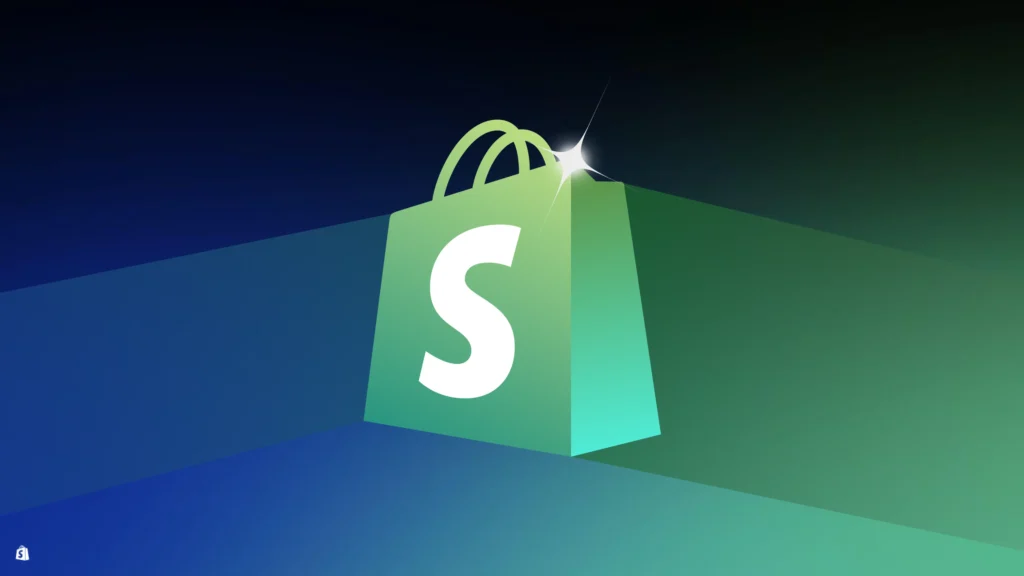Una guida pratica e completa per imparare a costruire un tema Shopify da zero, passo dopo passo, con attenzione a SEO e prestazioni.
Introduzione
Shopify è oggi una delle piattaforme di e-commerce più utilizzate al mondo grazie alla sua semplicità d’uso e
alla potenza delle sue funzionalità. Tuttavia, i temi predefiniti non sempre soddisfano le esigenze di
personalizzazione di un brand. Ecco perché imparare a creare un template Shopify è una
competenza preziosa per sviluppatori e imprenditori digitali.
In questa guida di oltre 2000 parole scopriremo come costruire un template Shopify da zero:
dall’installazione degli strumenti alla scrittura del codice, fino all’ottimizzazione SEO.
L’obiettivo è fornirti un tutorial completo che ti permetta di pubblicare un template professionale e su misura.
Cos’è un Template Shopify?
Un template Shopify è un insieme di file (HTML, Liquid, CSS, JavaScript) che determinano
l’aspetto e le funzionalità di un negozio online. Ogni template può includere layout per la home page,
pagine prodotto, collezioni, carrello e checkout.
Shopify utilizza il linguaggio Liquid, un sistema di template open source creato da Shopify stesso,
che consente di inserire logica e variabili all’interno del markup HTML.
La conoscenza di Liquid è quindi fondamentale per lo sviluppo di un template.
Prerequisiti per Creare un Template Shopify
- Account Shopify attivo
- Editor di codice (VS Code consigliato)
- Nozioni base di HTML, CSS e JavaScript
- Familiarità con Liquid
- Shopify CLI installato sul proprio computer
Installare Shopify CLI
Shopify CLI è lo strumento ufficiale per sviluppare temi. Permette di generare la struttura di un template,
eseguire test in locale e pubblicare direttamente sullo store.
# Installazione su macOS o Linux
npm install -g @shopify/cli
# Avvio di un nuovo progetto
shopify theme init nome-tema
Struttura Base di un Template Shopify
Un tema Shopify è composto principalmente dalle seguenti cartelle:
- layout/ – contiene il file principale
theme.liquid - templates/ – include template per home, prodotto, collezioni
- sections/ – moduli riutilizzabili (es. hero, slider, footer)
- snippets/ – frammenti di codice Liquid inclusi nei template
- assets/ – CSS, JS e immagini
- config/ – file di configurazione (es. settings_schema.json)
Creare il File theme.liquid
Il file theme.liquid è la spina dorsale del tema. Qui si definiscono header, footer e l’inclusione
delle sezioni principali.
{% raw %}
{% section 'header' %}
{{ content_for_layout }}
{% section 'footer' %}
{% endraw %}
Creare una Sezione Personalizzata
Le sezioni permettono di aggiungere e modificare blocchi dal pannello Shopify.
Ecco un esempio di sezione Hero:
{% raw %}
{% schema %}
{
"name": "Hero",
"settings": [
{ "type": "text", "id": "title", "label": "Titolo" },
{ "type": "image_picker", "id": "background", "label": "Immagine di sfondo" }
]
}
{% endschema %}{{ section.settings.title }}
{% endraw %}
Personalizzare il Design con CSS e JS
Puoi inserire i file CSS e JavaScript nella cartella assets/.
Consigliato l’uso di Tailwind CSS o framework leggeri per performance migliori.
Ottimizzazione SEO per il Template Shopify
- Struttura semantica con H1, H2, H3
- Meta tag dinamici con variabili Liquid
- Lazy loading delle immagini
- Schema.org JSON-LD per prodotti e articoli
- File CSS e JS minificati
Testing e Deploy
Con Shopify CLI puoi visualizzare in anteprima il tema con:
shopify theme serveUna volta soddisfatto del risultato, puoi pubblicare con:
shopify theme pushConsigli Finali
Creare un template Shopify richiede pratica, ma seguendo questo tutorial sarai in grado di impostare un
tema funzionante, scalabile e SEO-friendly. Ricorda di testare ogni sezione e ottimizzare sempre per
dispositivi mobili.